En detaljert veiledning for pålogging av nøkkelringpassord på iPhone og Mac
Det er ganske nødvendig å holde passordene våre sikre. Et viktig aspekt ved passordbehandling på Apple-enheter er påloggingspassord for nøkkelring. Dette innlegget har som mål å gi en omfattende oversikt over et nøkkelringpassord for pålogging og hvordan du finner det på iPhone og MacBook. Ved å forstå og administrere passordet for nøkkelring for pålogging effektivt, kan du sikre økt sikkerhet og brukervennlighet på tvers av Apple-enhetene dine.

- Del 1. Hva er passordet for nøkkelring pålogging
- Del 2. Finn og endre passord for nøkkelring pålogging
- Del 3. Administrer iPhone-passord
- Del 4. Vanlige spørsmål om passord for nøkkelring pålogging
Del 1. Hva er Apple Login Keychain Password
Påloggingsnøkkelringpassordet er en viktig komponent i Apples passordbehandlingssystem. Den er tilgjengelig på Apple-enheter som hjelper brukere med å lagre og administrere passord, sertifikater, private nøkler og annen sensitiv informasjon på en sikker måte. Denne nøkkelringen låses opp automatisk når brukere logger på Mac eller iPhone, og gir sømløs tilgang til lagrede passord. Den fungerer som et virtuelt hvelv, som beskytter data og gir brukerne bekvemmelighet ved automatisk å fylle ut passord og annen legitimasjon når det er nødvendig.
Nøkkelring-passordet opprettes når brukere setter opp Apple-enhetene sine for første gang. Dette passordet beskytter nøkkelringen, og sikrer at kun autoriserte brukere har tilgang til den lagrede informasjonen. Nøkkelring-passordet er atskilt fra brukerens påloggingspassord og legger til et ekstra lag med sikkerhet. Påloggingspassordet for nøkkelring bruker krypteringsalgoritmer for å sikre at selv om noen får tilgang til enheten, kan de ikke enkelt hente passordene som er lagret i nøkkelringen.
Del 2. Hvordan finne og endre passord for nøkkelring på Mac og iPhone
Hvis du trenger å endre passordet for nøkkelring på iPhone eller Mac, kan det være av sikkerhetsmessige årsaker eller hvis du har glemt det gjeldende passordet. Denne delen forteller hvordan du finner og endrer påloggingsnøkkelringpassordet.
Finn og endre passordet for nøkkelring for pålogging på en Mac
Trinn 1Åpne Tilgang til nøkkelring app på din Mac. Du finner den i Verktøy-mappen i Programmer-mappen. Klikk på Finner knappen på Mac-dokken. Åpne applikasjoner mappe, etterfulgt av Verktøy mappe. Steg 2Velg Nøkkelringtilgang i menylinjen og klikk Preferanser. Type Logg Inn i søkefeltet øverst til høyre. Dobbeltklikk på påloggingsnøkkelringen som vises i listen. Trinn 3Klikk på Vis passord og skriv inn passordet for Mac-brukerkontoen når du blir bedt om det. Passordet for påloggingsnøkkelringen vil nå vises i passordkolonnen.
Steg 2Velg Nøkkelringtilgang i menylinjen og klikk Preferanser. Type Logg Inn i søkefeltet øverst til høyre. Dobbeltklikk på påloggingsnøkkelringen som vises i listen. Trinn 3Klikk på Vis passord og skriv inn passordet for Mac-brukerkontoen når du blir bedt om det. Passordet for påloggingsnøkkelringen vil nå vises i passordkolonnen.  Trinn 4For å endre nøkkelringpassordet for MacBook-pålogging, gå til Preferanser fra nøkkelringtilgang-menyen, og velg deretter Tilbakestill min standard nøkkelring alternativ. Følg instruksjonene for å fortsette.
Trinn 4For å endre nøkkelringpassordet for MacBook-pålogging, gå til Preferanser fra nøkkelringtilgang-menyen, og velg deretter Tilbakestill min standard nøkkelring alternativ. Følg instruksjonene for å fortsette. 
Vær oppmerksom på at endring av nøkkelringpassordet kan kreve at du oppgir det nye passordet når du får tilgang til viss lagret informasjon, for eksempel lagrede passord eller sikre notater.
Finn og endre passordet for nøkkelring pålogging på iPhone
Trinn 1På en iPhone er det relativt enkelt å finne passordet for nøkkelring. Åpne Innstillinger-appen og trykk Passord. I iOS 13 eller tidligere bør du bla ned og trykke på Passord og kontoer, deretter Nettsted og app-passord. Autentiser ved hjelp av Face ID, Touch ID eller din iPhone-påloggingskode. Du kan nå se og administrere alle de lagrede passordene på din iPhone, som er lagret i nøkkelringen for pålogging.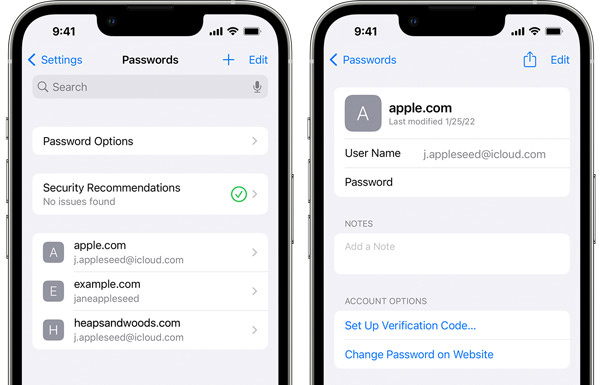 Steg 2Når du vil endre og oppdatere passordet for nøkkelring for pålogging, trykk Bytt passord og angi gjeldende enhetspassord. Følg instruksjonene på skjermen for å opprette et nytt passord for din iPhone nøkkelring. Endring av nøkkelringpassordet på iPhone vil påvirke alle enheter som bruker samme iCloud-nøkkelring.
Steg 2Når du vil endre og oppdatere passordet for nøkkelring for pålogging, trykk Bytt passord og angi gjeldende enhetspassord. Følg instruksjonene på skjermen for å opprette et nytt passord for din iPhone nøkkelring. Endring av nøkkelringpassordet på iPhone vil påvirke alle enheter som bruker samme iCloud-nøkkelring. Del 3. Hvordan administrere iPhone-passordene dine
Administrere passord på en iPhone kan gjøres i noen få enkle trinn. Husk å bruke sterke, unike passord for alle kontoene dine, og vurder å aktivere tofaktorautentisering for ekstra sikkerhet. Du kan sjekke de nyttige tipsene nedenfor for å bedre administrere iPhone-passordene dine.
Aktiver iCloud nøkkelring
For å lagre og synkronisere passordene dine sikkert på tvers av Apple-enhetene dine, gå til Innstillinger, trykk på Apple-kontonavnet ditt, velg iCloud, og trykk deretter på Nøkkelring. Her kan du slå på iCloud nøkkelring for å aktivere den.
Bruk iCloud nøkkelring til å fylle ut passord automatisk
Gå til Innstillinger > Passord > Autofyll passord for å aktivere autofyll for passord. Slå på alternativet Autofyll passord og velg iCloud nøkkelring som standard passordbehandling.
Bruk en iPhone Password Manager-app
Du kan bruke en tredjeparts passordbehandlingsapp som imyPass iPhone Passordbehandling for ekstra sikkerhet og bekvemmelighet. Den anbefalte passordbehandlingsappen tilbyr tilleggsfunksjoner som passordkryptering og sikker synkronisering på tvers av flere enheter. Den lar deg finne og redigere forskjellige passord på iPhone og iPad. Den kan administrere iCloud nøkkelring-passord, pålogginger på nettlesere, Apple-kontoer og app-passord.

Del 4. Vanlige spørsmål om passord for nøkkelring pålogging
Hvordan kan jeg slå på iCloud nøkkelring på iPhone?
For å slå på iCloud-nøkkelring på iPhone, gå til Innstillinger, trykk på navnet ditt øverst og velg iCloud. Rull ned for å finne nøkkelring-alternativet og slå på iCloud nøkkelring.
Hvordan sikre påloggingsnøkkelringpassordet?
Bruk et sterkt, unikt nøkkelringpassord for pålogging som ikke er lett å gjette. Oppdater regelmessig passordet for nøkkelring for å sikre maksimal sikkerhet. Aktiver tofaktorautentisering for forbedret nøkkelringbeskyttelse for pålogging. Unngå å dele passordet for nøkkelring for pålogging med noen. Bruk en passordbehandler app for å lagre passord sikkert.
Hvordan finner du dine lagrede Safari-passord på en Mac?
For å sjekke de lagrede Safari-passordene dine, åpne Safari-appen, klikk på Safari-menyen og velg deretter Innstillinger. Velg Passord og skriv inn ditt nåværende passord. Nå kan du klikke på det spesifikke nettstedet for å se passordet.
Konklusjon
De påloggingspassord for nøkkelring spiller en viktig rolle i passordadministrasjon på Mac-, iPhone- og iPad-enheter. Etter å ha lest denne siden håper vi at du kan ta kontroll over passordene dine, og sikre en balanse mellom bekvemmelighet og sikkerhet.



